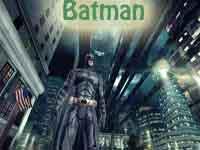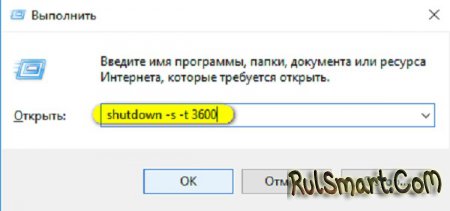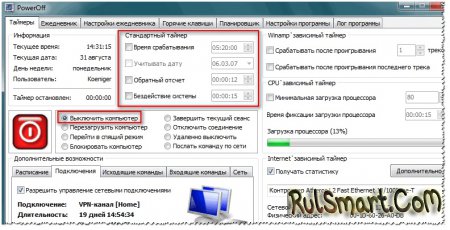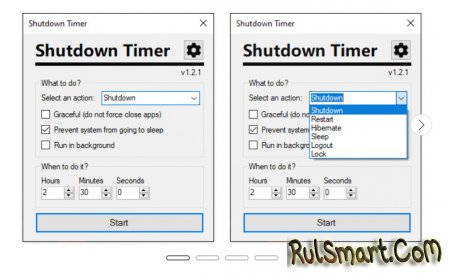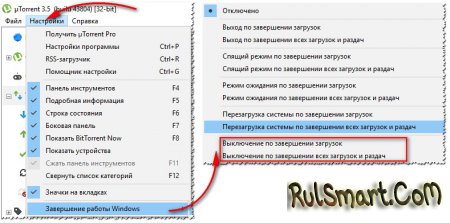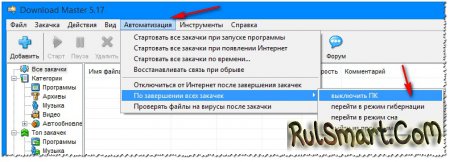|
|
Как поставить таймер на выключение компьютера Windows (инструкция) |
|
| | Просмотров: 746 | |
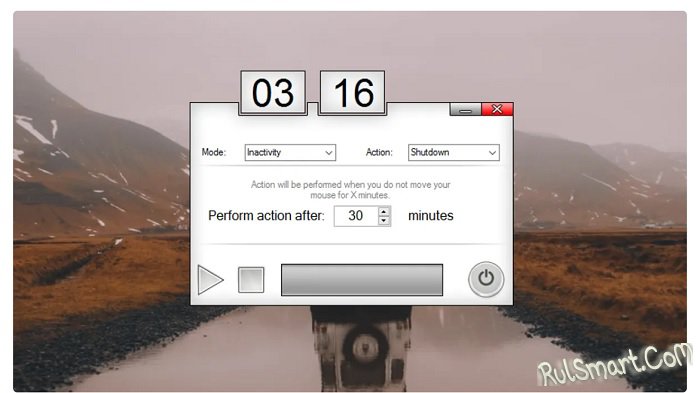 Некоторые пользователи задаются вопросом, как выставить таймер на отключение компьютера? Существен несколько способов, которые подойдут разным людям в различных ситуациях. Самое простое решение без использования сторонних утилит, это командная строка. Если вам не пугает набор одной строчки текста и вы имеете представление, что такое командная строка (cmd), то этот способ должен вам подойти. Открывайте меню пуск (можно нажать сочетание Windows+R) и прописывайте следующее команды в строчке "выполнить":
Если вы вдруг передумали и хотите отключить таймер выключения, то просто пропишите "shutdown -a". Если все сделано правильно, то в нижнем правом углу появится соответствующее уведомление. 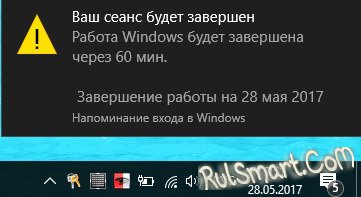 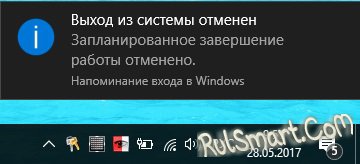 Еще одним способом установки таймера отключения является использование сторонних приложений. Это Может быть PowerOff Некоторые пользователи отдают предпочтение Shutdown Timer Classic, который можно бесплатно скачать из магазина приложений Microsoft. Если вы хотите выключить компьютер после установки обновления Windows, то в системе появился пункт "Обновить и выключить", что позволит системе полностью установить все необходимые файлы, после чего ваш ПК уйдет на покой. Если же что-то закачиваете, то многие Torrent-приложения и различные Download Manager'ы обладают функцией выключения после завершения загрузки. Реклама | |